Jak zmienić kolor i wygląd w aktualizacji Windows 10 Creators Update
Najnowsza wersja systemu Windows 10 - nazwanaAktualizacja twórców - nadal udoskonala wiele aspektów komfortu użytkowania. Niektóre z tych nowych ulepszeń pojawiają się na karcie Kolory w Ustawieniach. Są to subtelne, ale godne uwagi zmiany, które pozwalają użytkownikom wybrać więcej opcji kolorów dla swojego okna Chrome. W tym artykule sprawdzamy, jak ich używać wraz z istniejącymi opcjami dostępnymi w Aktualizacji rocznicowej i poprzednich wersjach.
Jak korzystać z ustawień kolorów i wyglądu w aktualizacji Windows 10 Creators Update
Jednym z pierwszych ulepszeń, które zobaczą użytkownicy, jest historia kolorów, która zachowuje kolekcję najczęściej używanych profili kolorów.

Możesz także wybierać spośród szerszej palety kolorów niż standardowa 49. Jeśli więc wolisz gorący róż, szmaragdową zieleń lub granat, możesz teraz wybrać go dokładnie według specyfikacji za pomocą Kolor niestandardowy opcja.
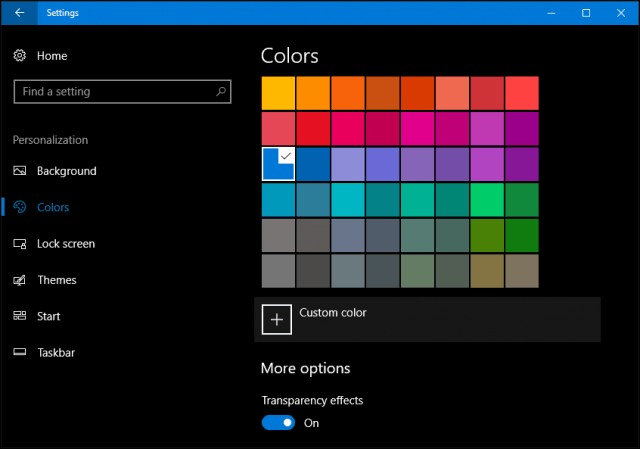
Użytkownicy mogą również uzyskać dostęp do zaawansowanych opcji i modyfikować Czerwony zielony, i niebieski poziomy kolorów, aby uzyskać spektrum odcieni kolorów według własnych upodobań.
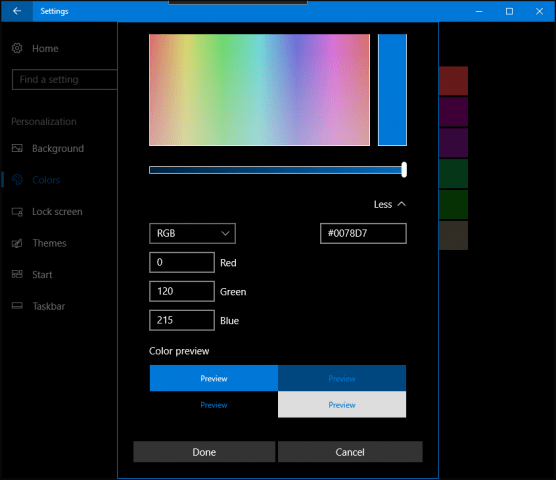
Aktualizacja twórców oczyszcza i reorganizuje obszar koloru akcentu. Przezroczystość ma teraz dedykowane przełączanie, a konkretne opcje Start, paska zadań i centrum akcji są teraz polami wyboru.
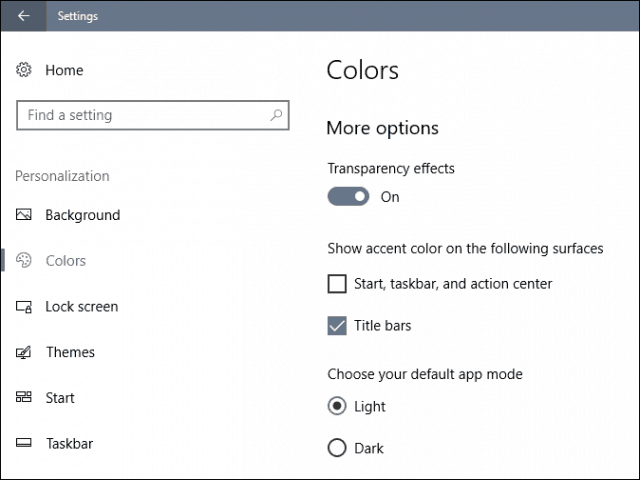
Jeśli używasz aplikacji takich jak Mail, Groove i Photos,możesz modyfikować zachowanie motywów ciemnych i jasnych w każdej aplikacji. Kliknij ikonę ustawienia koła zębatego, a następnie przewiń w dół lub kliknij personalizację, aby wybrać tryb koloru. W szczególności poczta zawiera szerszy zestaw opcji kolorów i motywów niż jakakolwiek aplikacja w systemie Windows 10. Mam nadzieję, że zostaną one w przyszłości rozszerzone na inne aplikacje.
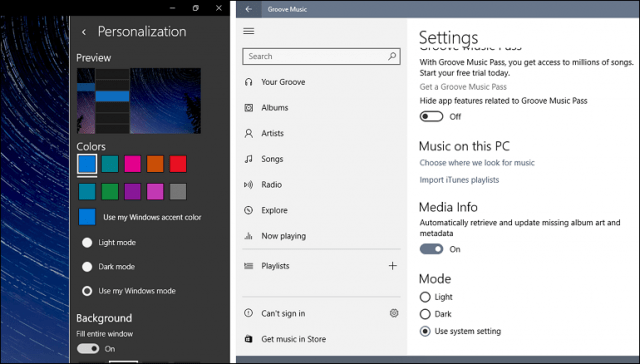
Oprócz nowych opcji kolorów w CreatorsAktualizacja, użytkownicy mogą oczekiwać nowego interfejsu motywów. Możesz także uzyskać dostęp do nowej kategorii Motywów ze Sklepu Windows, która ułatwia pobieranie różnych tapet. Jeśli szukasz więcej sposobów na spersonalizowanie systemu Windows 10, zapoznaj się z naszym poprzednim artykułem na temat tworzenia kopii zapasowych obrazów Windows Spotlight, włącz systemową ciemną kompozycję i dostosuj menu Start.










zostaw komentarz